国旅手游网提供好玩的手机游戏和手机必备软件下载,每天推荐精品安卓手游和最新应用软件app,并整理了热门游戏攻略、软件教程、资讯等内容。欢迎收藏
网友擒拿提问:在图表中要显示图表标题
在excel2003中怎么设置图表始终显示打印标题?想知道的小伙伴就赶紧看过来吧,下面就是小编给大家带来的在excel2003中设置图表始终显示打印标题的具体操作。
excel2003设置图表始终显示打印标题的方法:
设置图表标题始终显示步骤1:新建一个EXCEL表格,内容来的比较长,需要3张纸才能完整打印,这时候的表格还是普通的,往下拉就看不见标题了,打印也只有首页有标题
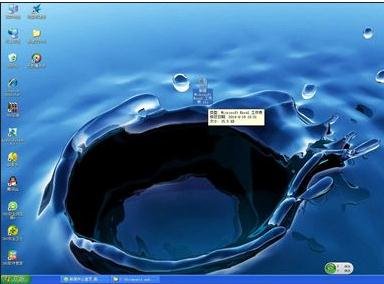
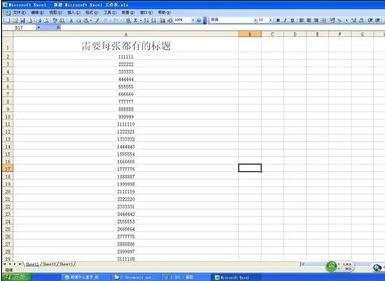
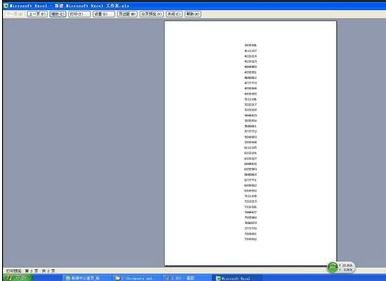
设置图表标题始终显示步骤2:要实现在文档中标题的始终显示,就要对标题栏进行冻结,选泽标题栏下一行,不要直接选中标题栏那一行哦,点选窗口-冻结窗格,好了,你再往下来拉就发现标题一直在了
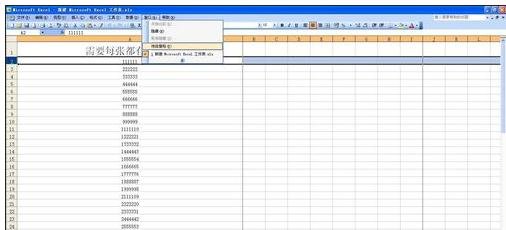
设置图表标题始终显示步骤3:这个时候,你点击打印预览,还是只有首页有标题,第二、三页是没有标题的,现在进行下一步操作,点击文件-页面设置-工作表,点选顶端标题行右侧的小框,弹出一个小条子,见图,再选中你的标题,这时候选择的就是标题那一栏哦,点击确定,这样就设置好了
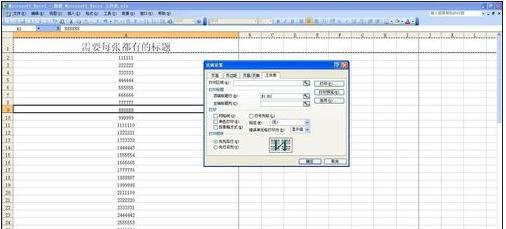
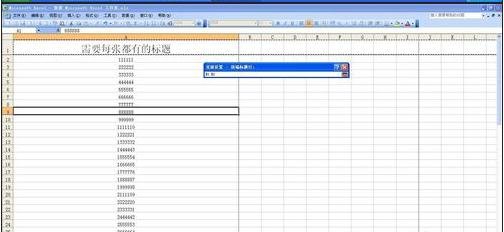

设置图表标题始终显示步骤4:再点开打印预览,你就会发现每一页都自动加上了标题,搞定了,很方便吧
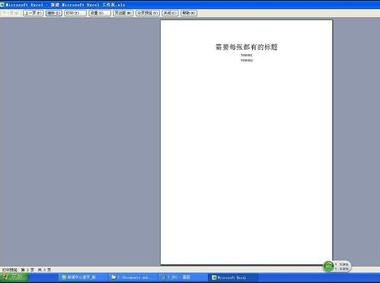
以上就是在excel2003中设置图表始终显示打印标题的具体操作了,大家都学会了吗?
关于《在excel2003中设置图表始终显示打印标题的具体操作》相关问题的解答芷芹小编就为大家介绍到这里了。如需了解其他软件使用问题,请持续关注国旅手游网软件教程栏目。
版权声明:本文内容由互联网用户自发贡献,该文观点仅代表作者本人。本站仅提供信息存储空间服务,不拥有所有权,不承担相关法律责任。如果发现本站有涉嫌抄袭侵权/违法违规的内容,欢迎发送邮件至【1047436850@qq.com】举报,并提供相关证据及涉嫌侵权链接,一经查实,本站将在14个工作日内删除涉嫌侵权内容。
本文标题:【打印excel表格,可以设置 都显示表格标题[excel2003怎么设置图表标题]】
本文链接:http://www.citshb.com/class245848.html
